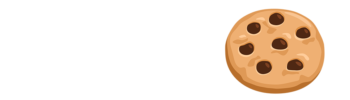Bonjour à tous, après vous avoir présenté les XTOOL D1 Pro 20w et l’outil rotatif XTOOL RA2 Pro, il est temps pour moi de vous présenter mon expérience avec le logiciel maison de XTOOL, le bien nommé “xTool Creative Space” !
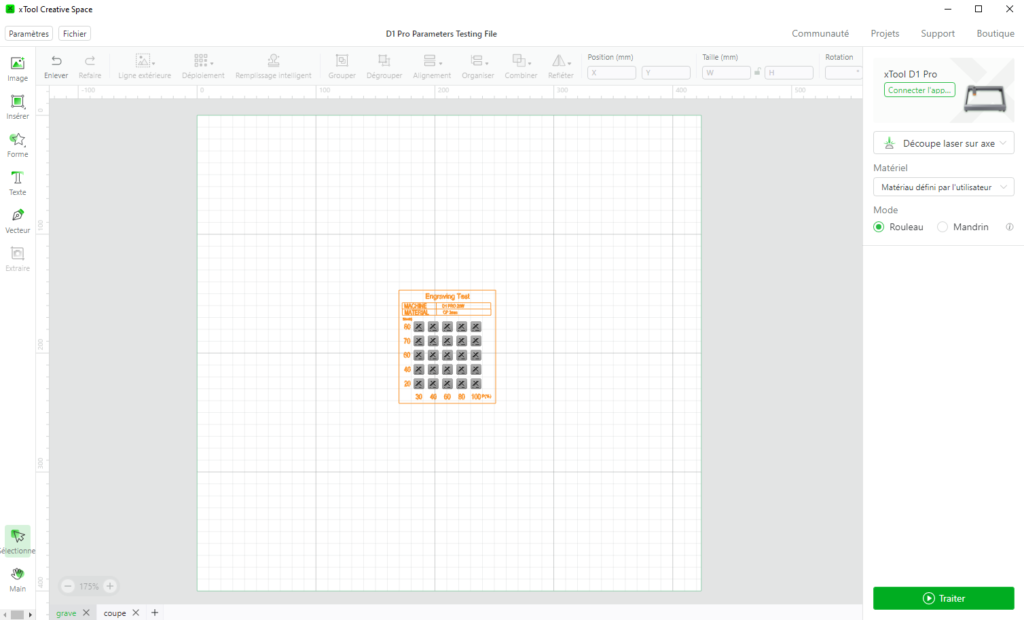
La marque :
Inutile de vous représenter la marque, vous trouverez dans mes articles précédents une présentation complète de l’entreprise XTOOL :
Présentation du logiciel :
Disponible en suivant ce lien, XTool Creative Space ou XCS est utilisable avec les laser xTool D1/Pro et M1. Cette application est la remplaçante de Laserbox Basic.
C’est un logiciel de découpe et gravure laser tout-en-un pour la conception graphique, l’édition, le traitement laser et le contrôle de la machine.
Il prend en charge l’importation d’images dans des formats vectoriels et bitmap courants comme SVG, DXF, PNG, JPG et BMP.
La particularité de cette nouvelle application est qu’elle dispose d’un centre de projet où les utilisateurs peuvent trouver une variété d’idées de projets laser avec un guide étape par étape. Si vous débutez dans la gravure et la découpe au laser, c’est l’endroit idéal pour débuter dans les projets laser.
Le logiciel est compatible avec les PC Windows et MacOS.
La configuration minimum est détaillée ci-dessous.
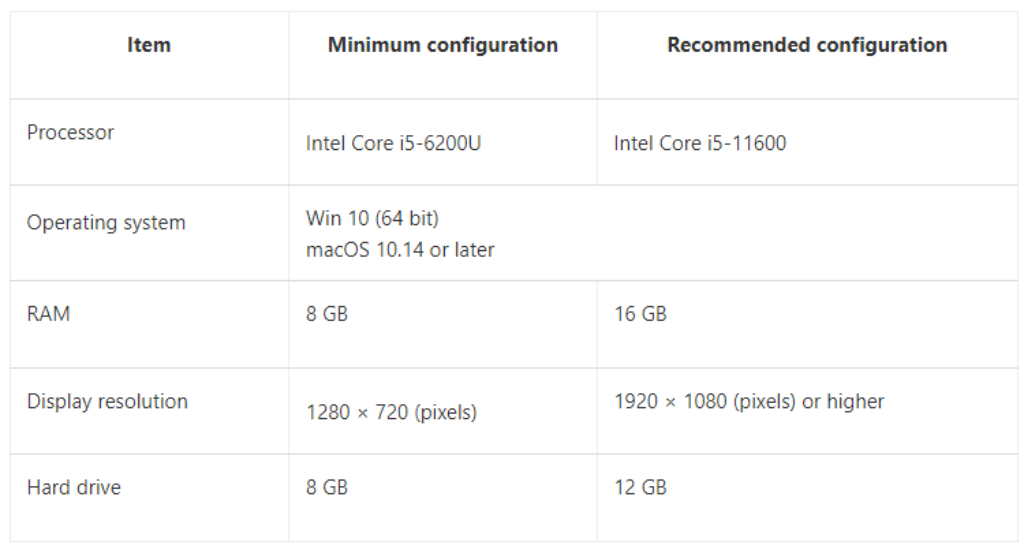
Pour ma part, je l’ai utilisé avec un LENOVO ideapad 330S équipé d’un processeur Pentium 4415U plus ou moins équivalent au Intel Core i5-6200U recommandé, mais avec seulement 4 Go de RAM contre 8 Go minimum recommandé.
Ce petit écart ne m’a pas posé le moindre problème dans l’utilisation, peut-être parce que je suis resté sur des projets assez simples…
L’écran en détail :
Tout d’abord, dans le coin supérieur droit, nous avons l’information du modèle de laser connecté à l’ordinateur. Le logiciel détecte automatiquement le modèle de celui-ci.
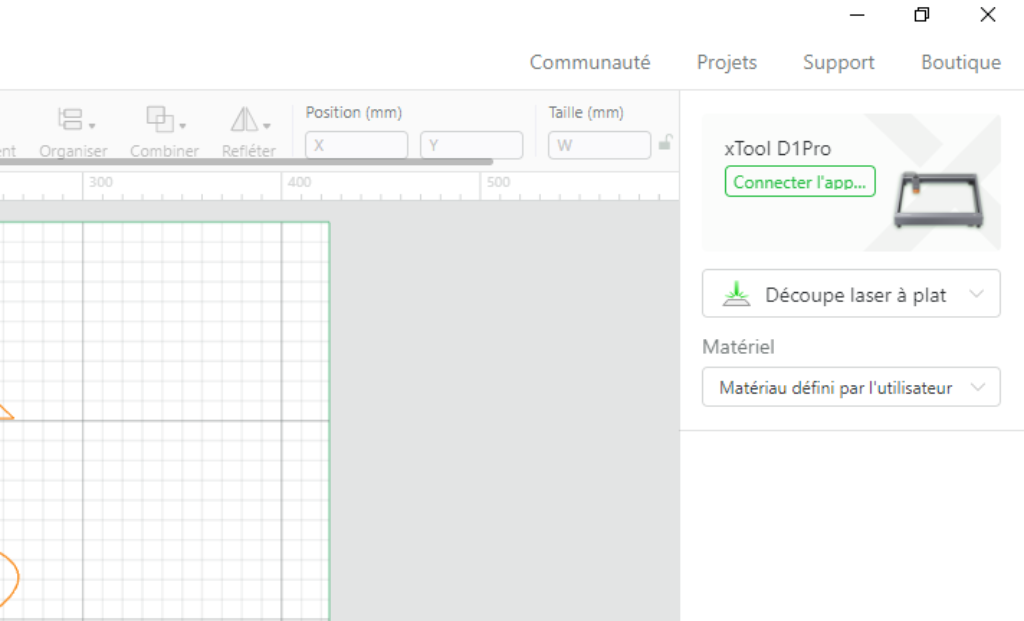
Ensuite, on peut sélectionner le mode de découpe, “à plat”, avec “kit d’extension” ou “sur axe”. Pour ce dernier point, n’hésitez pas à jeter un œil à mon test du XTOOL RA2 Pro : LIEN
Puis en dessous, nous trouvons une bibliothèque de préréglages pour différents matériaux. Vous l’aurez peut-être deviné, le logiciel nous propose directement les préréglages adaptés au laser que j’utilise. Que ce soit un M1 de 5W, 10W, un D1 pro 10W ou 20W ! C’est pas formidable ça ?
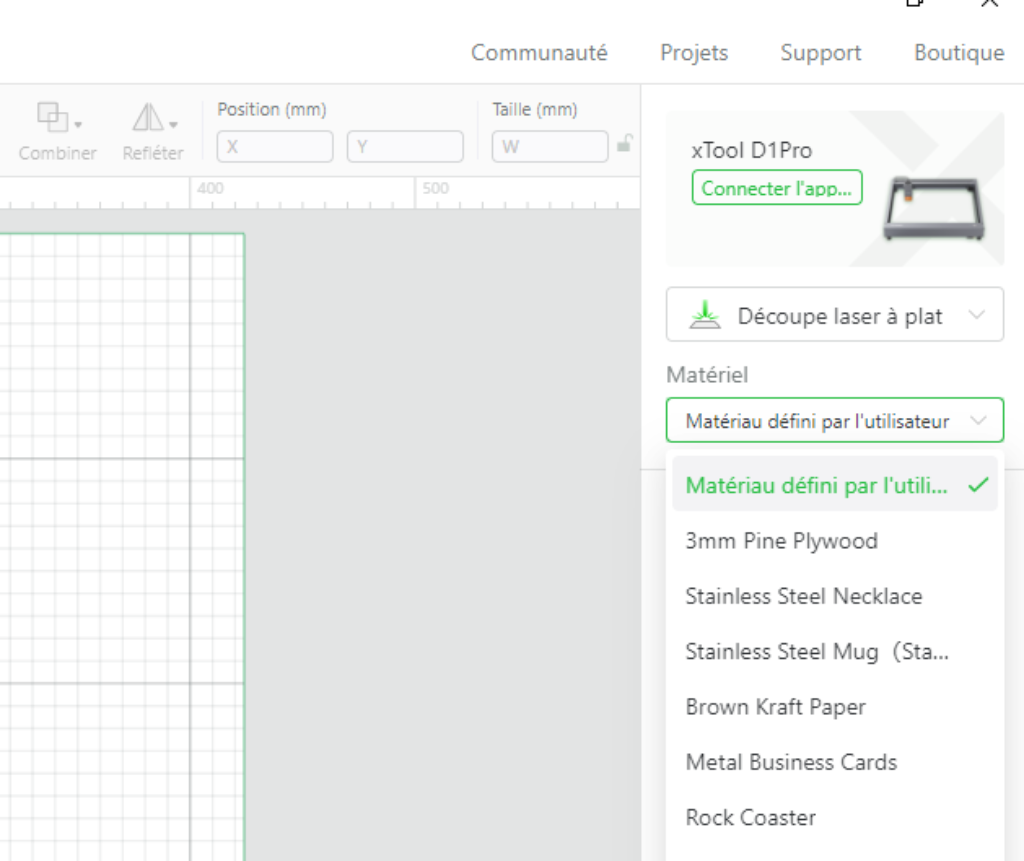
Bien entendu, il est possible d’entrer les paramètres que l’on souhaite, les préréglages ne sont qu’un guide. Mais un guide bien utile.
Les barres d’outil côté gauche et supérieure sont équipées de tout le nécessaire pour la création graphique de vos projets.
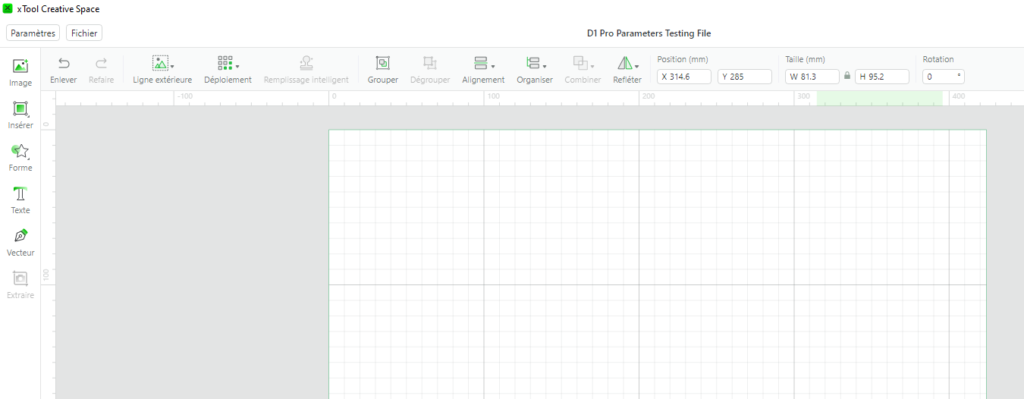
Les tests :
Difficile de vous présenter l’intégralité des fonctions présentes dans ce logiciel, mais en suivant ce lien, vous trouverez le guide utilisateur détaillant l’installation et l’utilisation de manière très détaillée pour les modèles XTOOL compatibles.
Tout d’abord, je vais vous présenter la conception de la grille de test que j’ai réalisée.
J’ai inséré le logo XTOOL, redimensionné en 10 mm x 10 mm puis réalisé une grille avec l’outil “Déploiement” dans le bandeau supérieur.
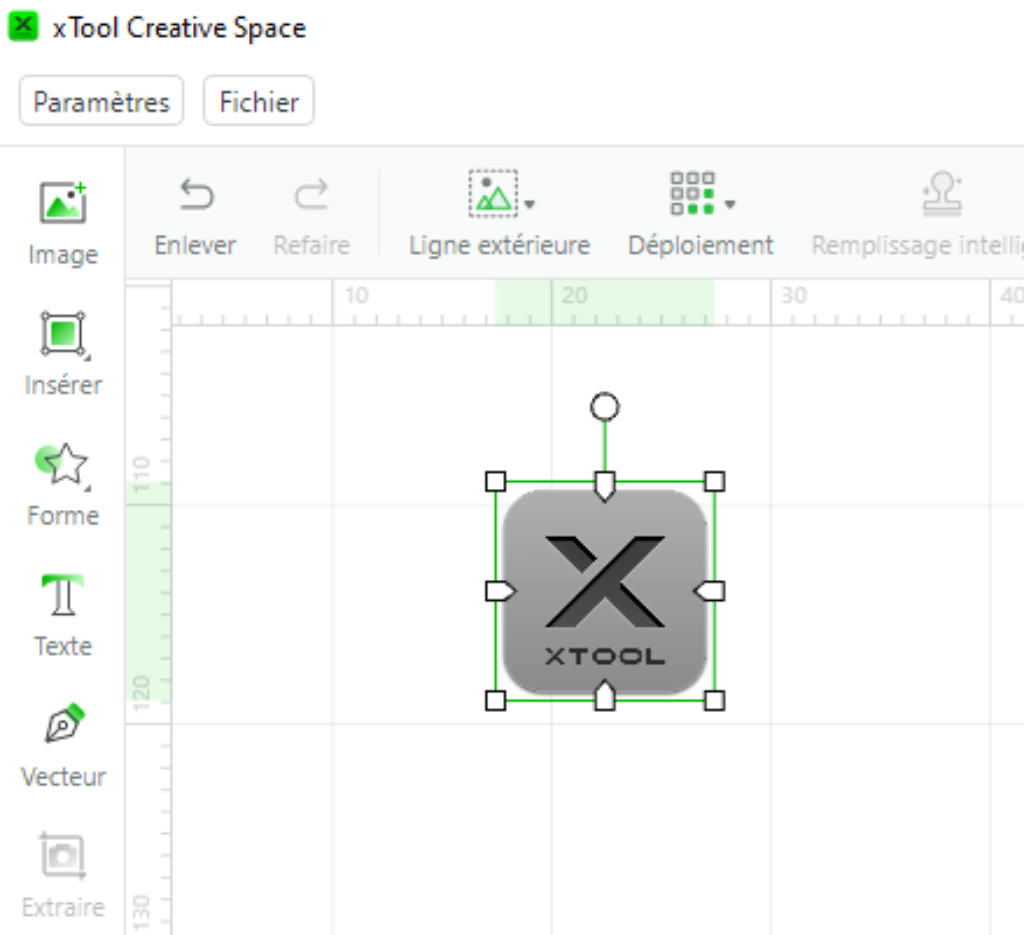
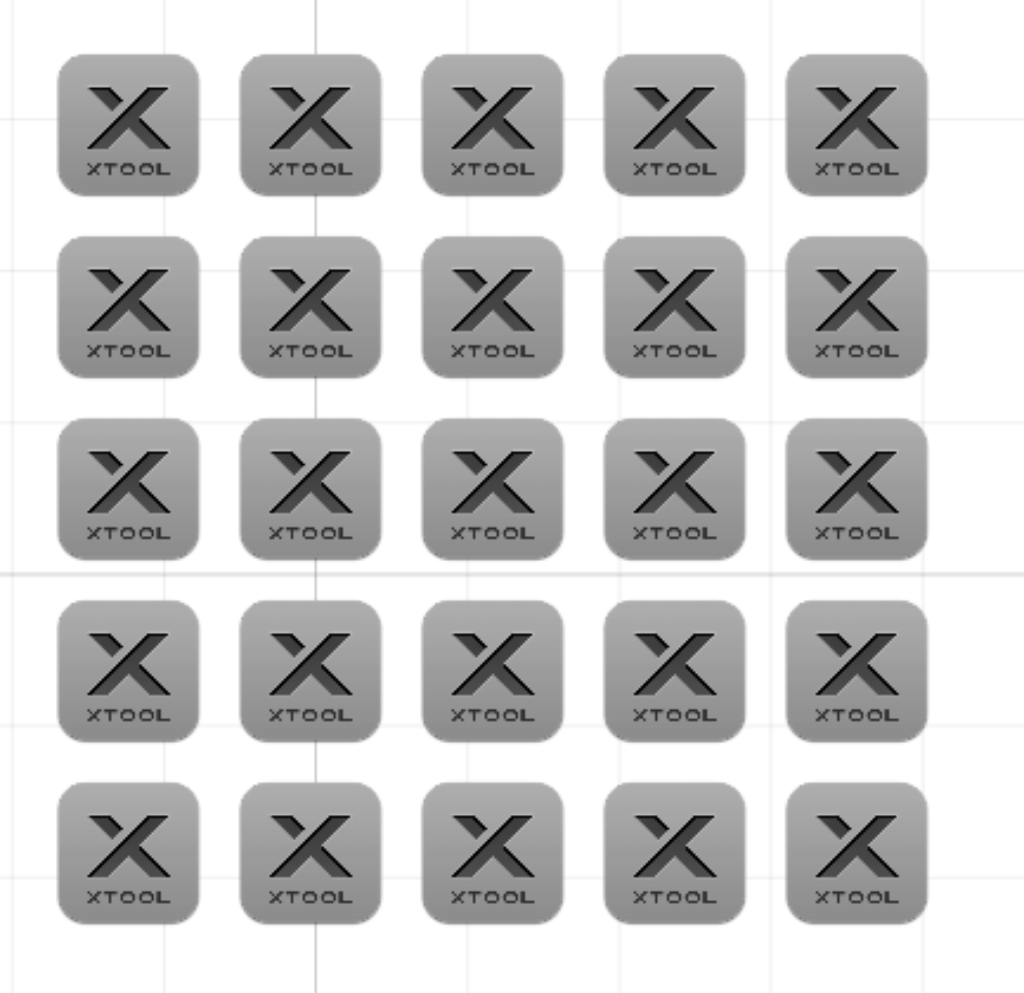
Ensuite, j’ai ajouté le texte détaillant tous les paramètres de puissance et vitesse.
Puis un cadre permettant de découper tout autour.
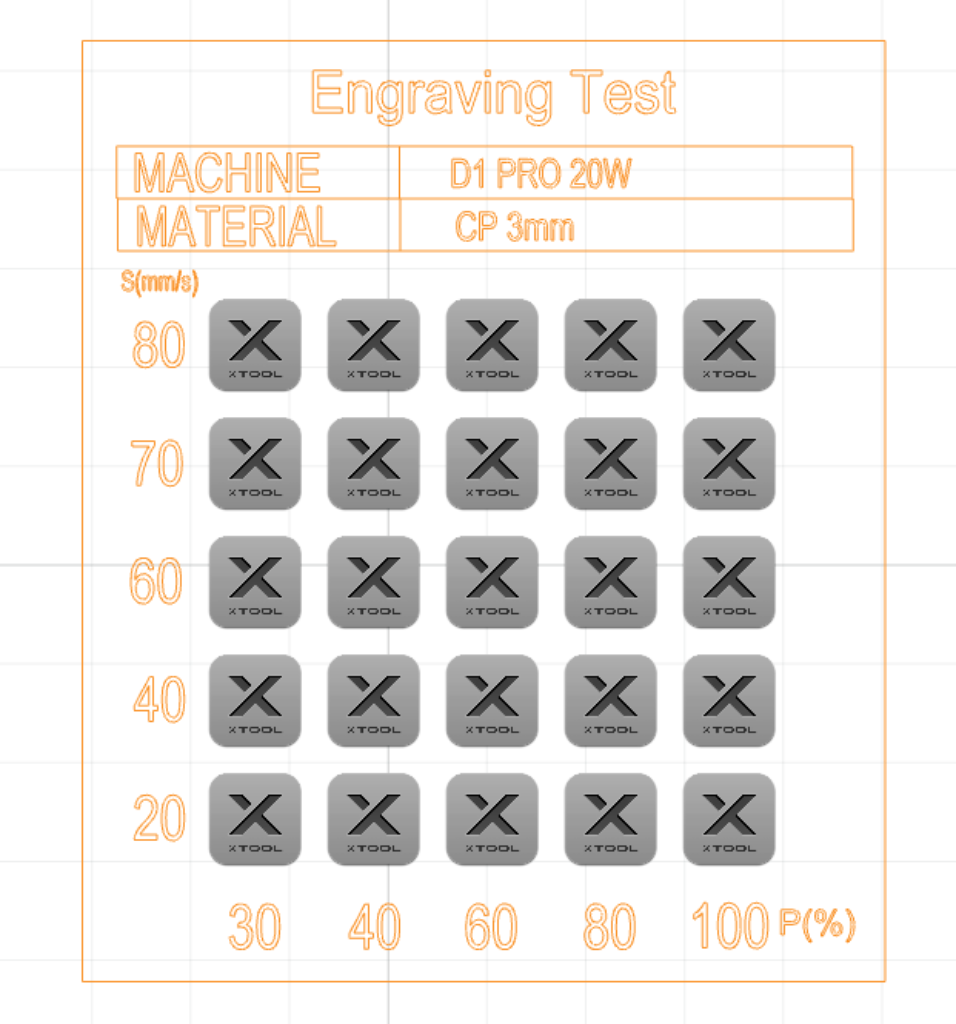
Puis vient l’étape de paramétrage, je sélectionne élément par élément (ou bien des groupes d’éléments) et je choisis les paramètres, découpe ou gravure, puissance vitesse etc…
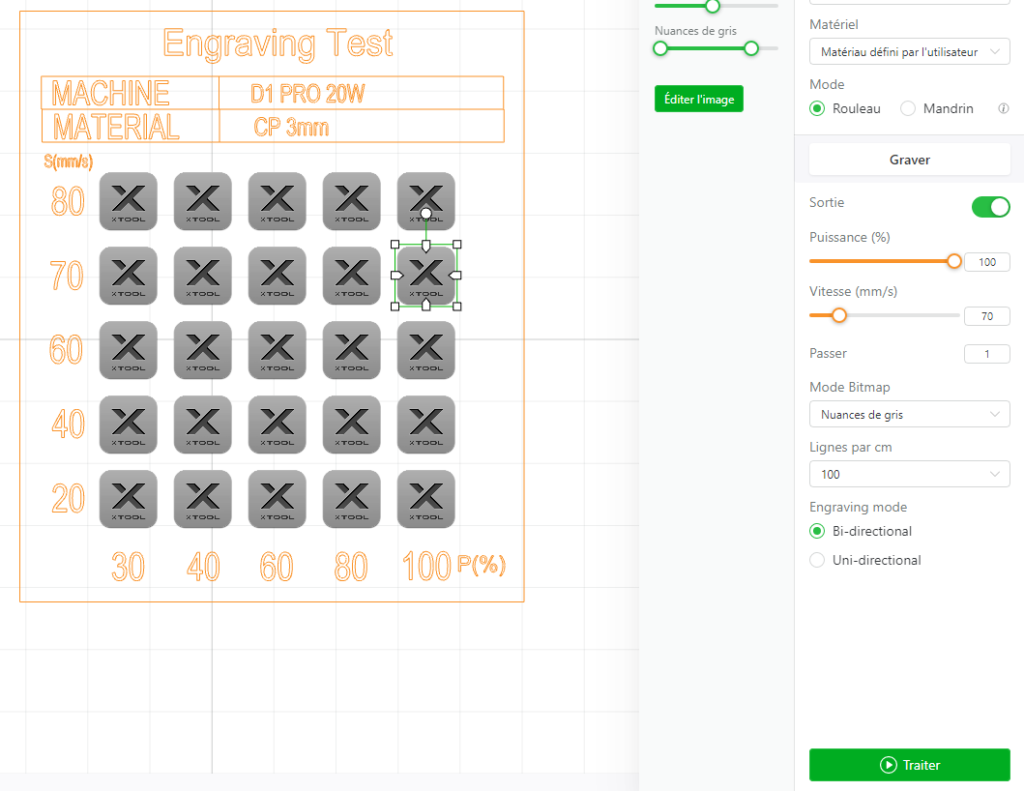
Je clique sur “traiter” en bas à droite de l’écran et je pourrais sélectionner mon point d’origine, vérifier l’encadrement du projet et lancer celui-ci.

Et voilà le résultat.
Ensuite voici en détail la méthode que j’ai utilisée pour réaliser la gravure d’un dessin d’enfant.
J’ai tout d’abord pris en photo le dessin de ma fille (ci-dessous à gauche) puis débarrassé celui-ci de tout ce qui est inutile avec le logiciel “Paint” disponible sur Windows. (résultat ci-dessous à droite).
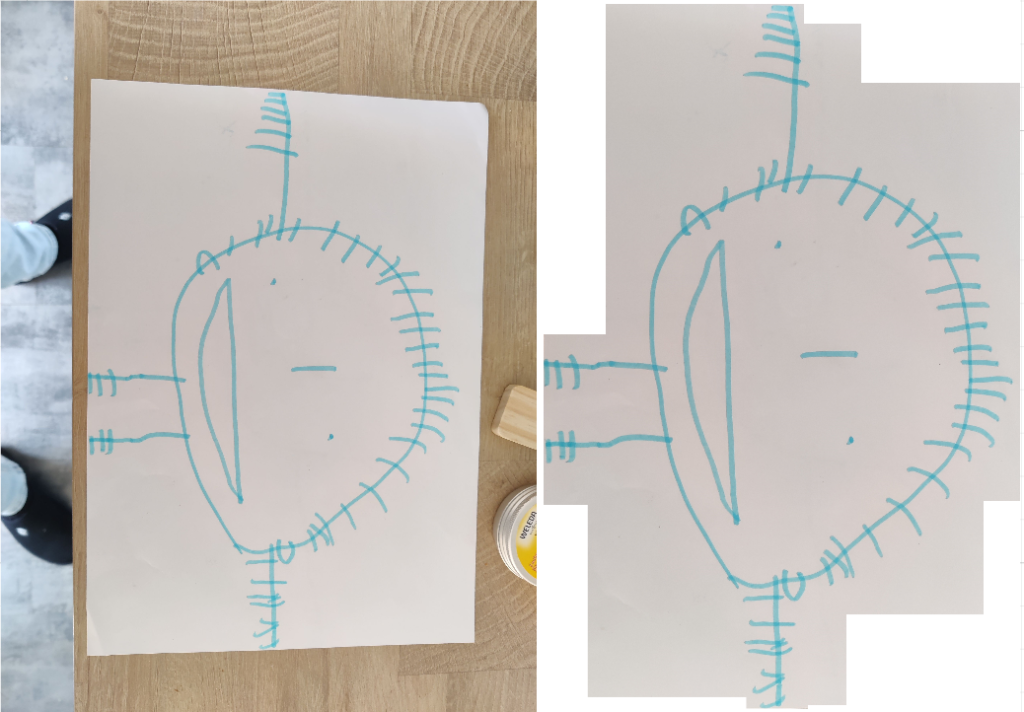
On importe le résultat dans XCS et on clique sur éditer.
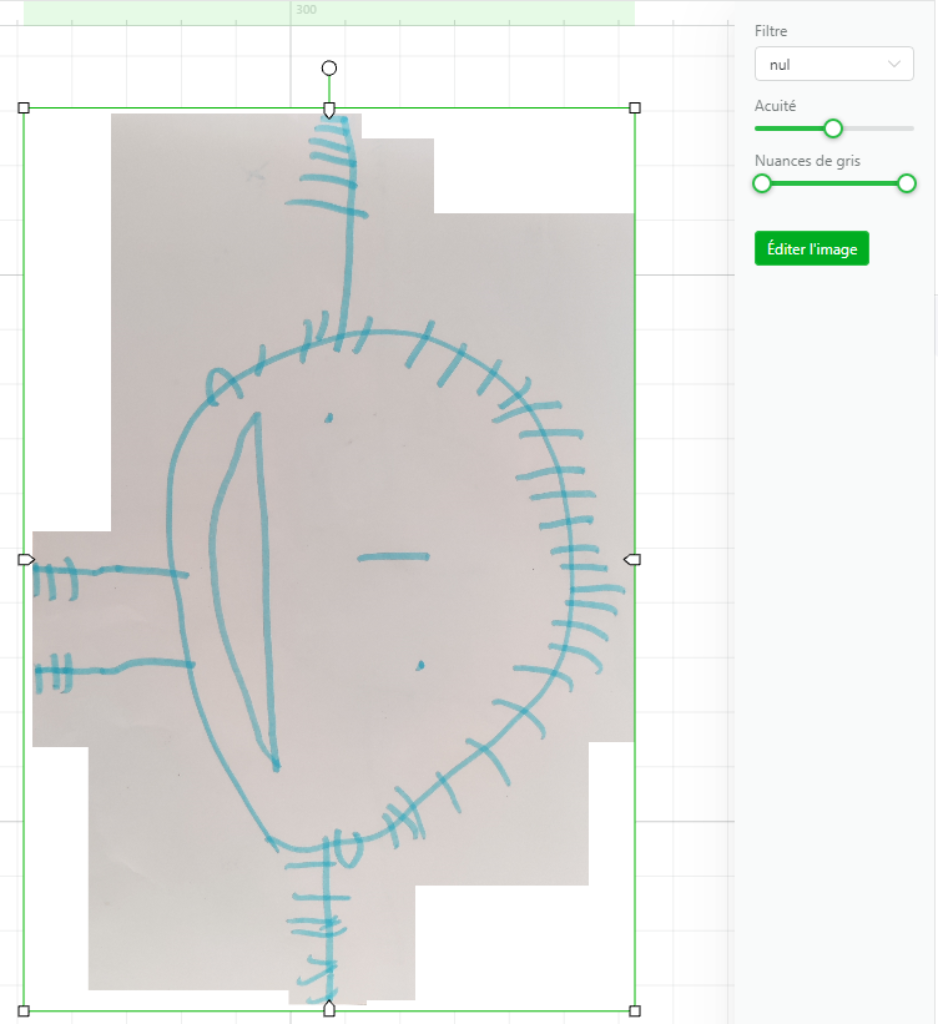
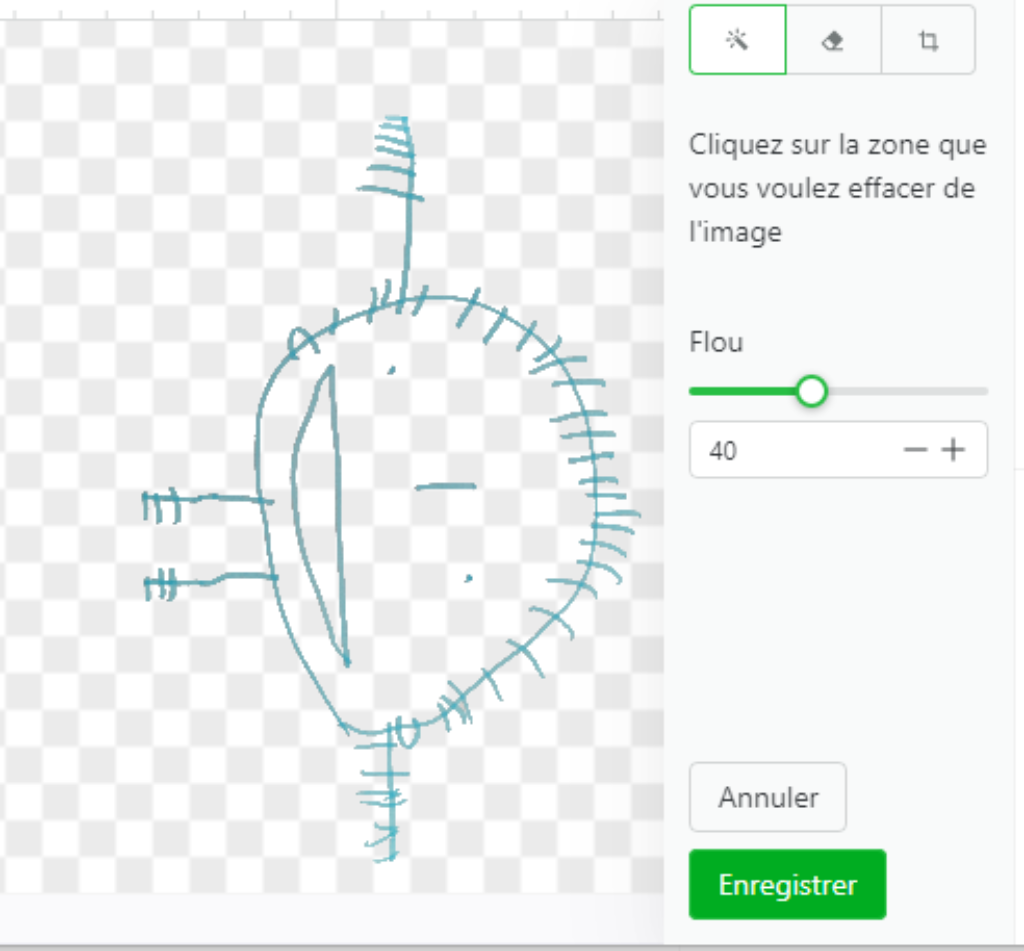
On utilise l’outil “baguette magique” pour enlever le fond. Et voilà, il n’y a plus qu’à enregistrer, et sélectionner les paramètres de gravures.
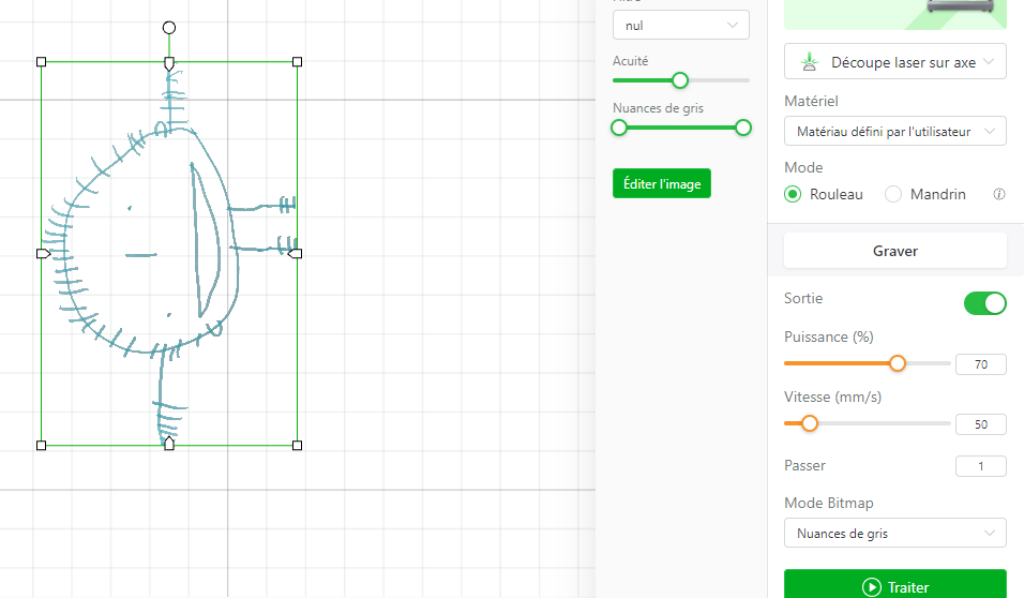
Et voici une gourde personnalisée réalisée grâce au logiciel XTOOL creative space, au D1 Pro 20w et au RA2 Pro !

Conclusion sur le Logiciel XTOOL creative space :
Si vous possédez une machine laser de la marque XTOOL ,ce logiciel est parfait pour vous, il est simple, efficace, et parfaitement adapté aux débutants comme aux professionnels.
Bien sûr, si vous avez un graveur laser d’une autre marque, LightBurn est et restera une référence dans la communauté de maker laseristes.
Pour ma part, je suis entièrement satisfait de ce logiciel complet et facile à prendre en main.
Les deux petits points qui pourraient à mon avis être améliorés sont :
- L’estimation du temps nécessaire aux projets de gravure, qui n’est pas tout le temps cohérent. Parfois sous-estimé, parfois sur-estimé, jusqu’à deux fois.
- Le suivi du temps de gravure, en minutes restantes / minutes estimées.
Mais je suis sûr que ces améliorations seront rapidement prises en compte.
Merci à Nozzler et xTool pour leur confiance.
Test réalisé par Jérôme Chassaing de PRO-STL pour Nozzler.io